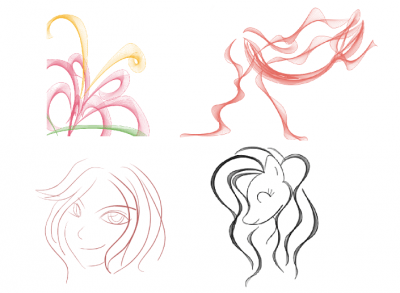Motor del pinzell de corba¶
El pinzell de corba és un motor de pinzell que crea traços basats en línies espaiades de manera homogènia. S'ha utilitzat, entre altres coses, com a substitut per a les pinzellades sensibles a la pressió en lloc d'una tauleta.
Opcions de configuració¶
Primer de tot, la línia produïda pel pinzell de corba es compon de 2 seccions:
La línia de connexió, la qual és la línia principal dibuixada pel ratolí.
Les línies de les corbes -penso-, són les línies de fantasia addicionals que formen les corbes. Les línies de les corbes estan formades per la connexió d'un punt de la corba a un punt anterior d'aquesta. Això també vol dir que si esteu dibuixant una línia recta, aquestes línies no seran visibles, ja que se superposaran amb la línia de connexió. Si dibuixeu més de pressa, obtindreu àrees amb corbes més àmplies.
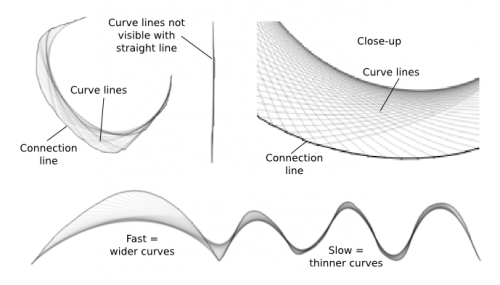
Tindreu accés a 3 opcions de configuració des de la pestanya Línies, així com les 2 dinàmiques corresponents:
Amplada de la línia: això s'aplica tant a la línia de connexió com a les línies de la corba.
Dinàmiques de l'amplada de la línia: utilitzeu-ho per a fer variar l'amplada de la línia de forma dinàmica.
Mida de l'historial: això determina la distància per a la formació de línies de corba.
Si establiu això amb valors baixos, llavors les línies de la corba només es podran formar al llarg de distàncies curtes, de manera que no seran massa visibles.
D'altra banda, si establiu aquest valor massa alt, les línies de la corba es començaran a formar relativament «tard».
Així que, de fet, obtindreu l'àrea màxima de línies de la corba amb un valor intermedi aproximat a... 40~60, el qual s'aproxima al valor predeterminat. A menys que esteu dibuixant amb resolucions realment altes.
Opacitat de les corbes: no podreu establir amplades de la línia diferents per a la línia de connexió i per a les línies de la corba, però podreu establir una opacitat diferent per a les línies de la corba. Amb una opacitat baixa, es produirà la il·lusió que les línies de la corba són més fines.
Dinàmiques per a l'opacitat de les corbes: utilitzeu-ho per a fer variar de forma dinàmica l'opacitat de les corbes.
A més, tindreu accés a dues caselles de selecció:
Pintar la línia de connexió, la qual alternarà la visibilitat de la línia de connexió.
El suavitzat, del qual... en realitat no en tinc ni idea. Potser serveix per a les tauletes?
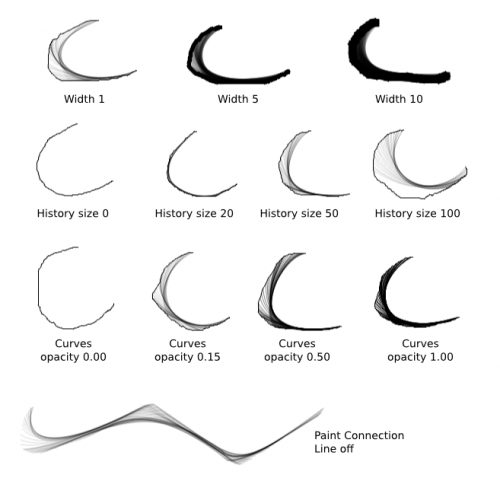
Dibuixar les línies amb amplada variable¶
I aquí hi ha l'única secció d'aquesta guia d'aprenentatge que realment pot interessar a algú: línies d'art lineal boniques! Per a això:
Utilitzeu el mode per a dibuixar dinàmicament: jo tinc tendència a fer augmentar l'arrossegament fins a almenys 50. Feu variar la Massa i Arrossega fins que sentiu que us resulta més còmode.
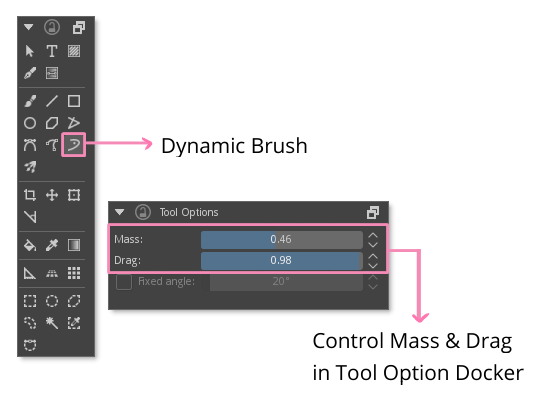
Establiu l'amplada de la línia a un valor major (p. ex.: 5), després activeu la dinàmica per a l'amplada de la línia a:
Si sou un usuari de tauleta, només caldrà que ho establiu a la Pressió (haurà d'estar seleccionada de manera predeterminada, de manera que n'hi haurà prou amb connectar la dinàmica per a l'amplada de la línia). No ho puc comprovar, però un usuari de tauleta ha confirmat que funciona prou bé amb el mode Dibuix dinàmic.
Si sou un usuari del ratolí que espera obtenir una amplada variable de la línia, establiu la dinàmica per a l'Amplada de la línia a Velocitat.
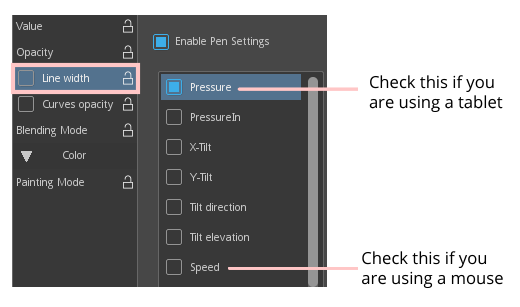
Establiu l'opacitat de les corbes a 0: Aquesta és la forma més senzilla per a desactivar les línies de la corba. Dit això, deixant-les activades obtindreu línies més «expressives».
Consells addicionals:¶
Feu una mica de ziga-zaga si voleu obtenir un munt de línies de la corba addicionals.
Utilitzeu moviments suaus i ràpids quan utilitzeu el mode de Dibuix dinàmic amb una Amplada de la línia establerta a Velocitat: les transicions abruptes de la velocitat provoquen transicions de mida igualment abruptes. Exigeix alguna pràctica i, com més gruixuda sigui la línia, més visibles seran les deformitats. També, feu zoom per a incrementar el control.
Si necessiteu canviar entre línies fines i gruixudes, és recomanable crear predefinits amb amplades diferents, ja que no podreu fer variar l'amplada de la línia base des del llenç.
Alternativa:
Utilitzeu el mode Dibuix dinàmic.
Establiu l'opacitat de les corbes a 100.
De manera opcional reduïu la Mida de l'historial a unes 30.
Les línies de la corba emplenaran totalment l'àrea que cobreixen, fent una línia amb amplada variable. De totes maneres, aquí teniu algunes comparacions:
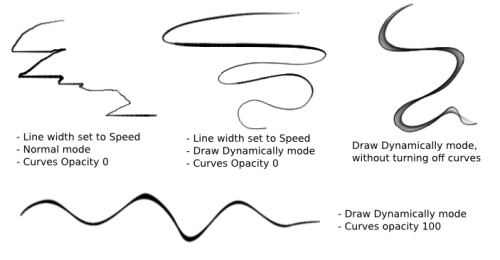
I aquí teniu exemples del que podreu fer amb aquest pinzell: